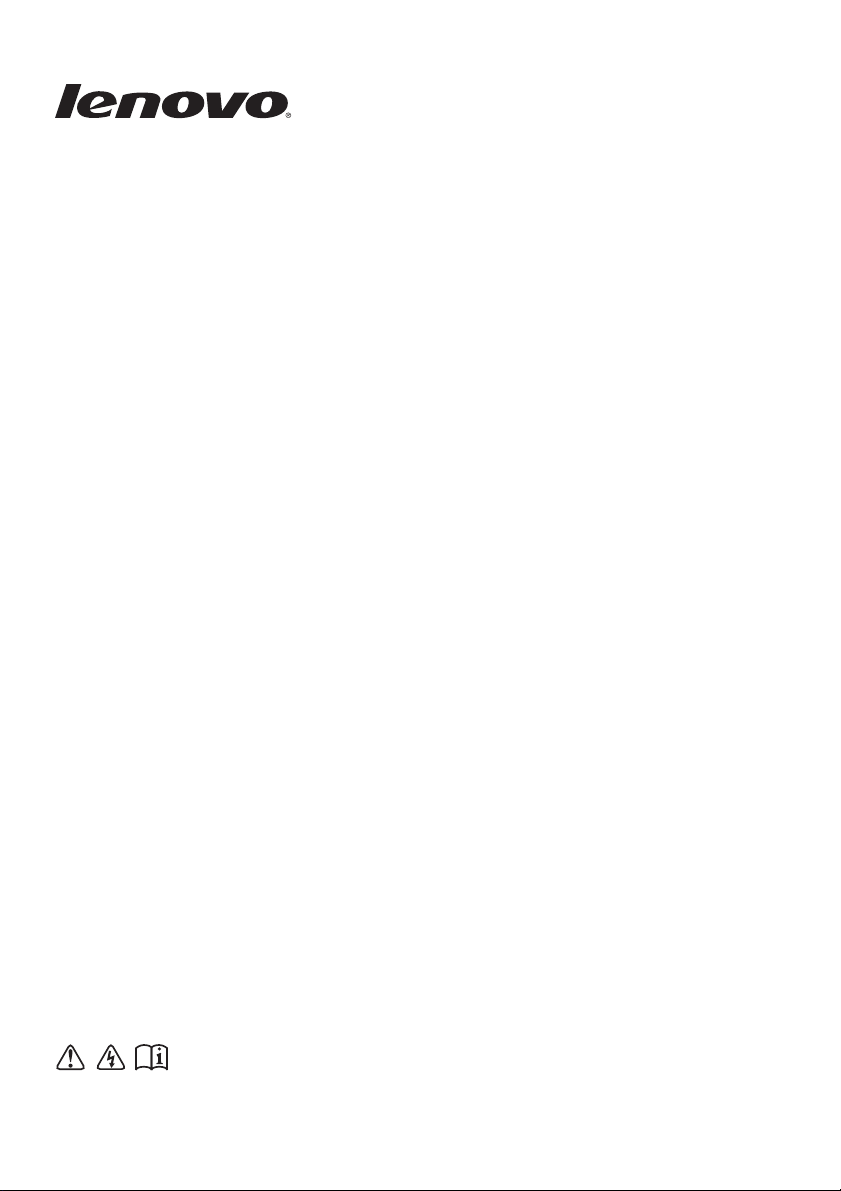
Ghid de utilizare
Înainte de a utiliza computerul citiţi notificările
despre siguranţă şi sfaturile importante din
manualele incluse.
G40/G50/Z40/Z50/
G41/G51
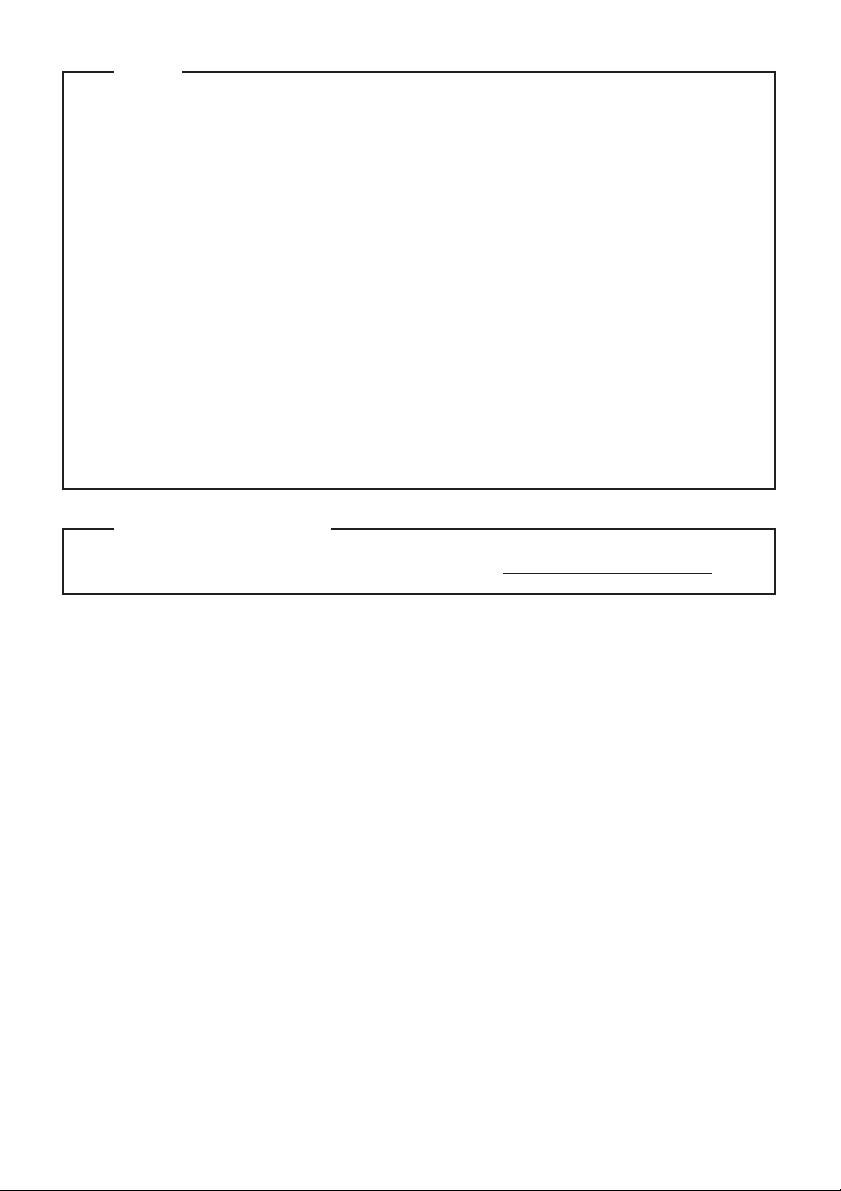
Prima ediţie (Februarie 2015)
© Copyright Lenovo 2015.
• Înaivnte de a utiliza produsul, vă rugăm să citiţi mai întâi Lenovo Ghid de
măsuri de siguranţă şi informaţii generale.
• Este posibil ca unele instrucţiuni din acest ghid să ia în considerare utilizarea
Windows
®
8.1. Dacă utilizaţi un alt sistem de operare Windows, anumite
operaţiuni pot să difere puţin. Dacă utilizaţi alte sisteme de operare, anumite
operaţiuni pot să nu fie valabile în cazul dumneavoastră.
• Caracteristicile descrise în acest ghid sunt comune pentru majoritatea modelelor. Este posibil ca anumite caracteristici să nu fie disponibile pe computerul
dvs. sau acesta să conţină caracteristici ce nu au fost descrise în acest ghid de
utilizare.
• Dacă nu este specificat altceva, ilustraţiile utilizate în acest manual sunt
pentru modelul Lenovo Z50-70.
• Ilustraţiile din acest manual ar putea să difere de produsul în sine. În acest caz
faceţi referire la produsul în sine.
Note
Pentru detalii, consultaţi Guides & Manuals la http://support.lenovo.com.
Notă de reglementare
•
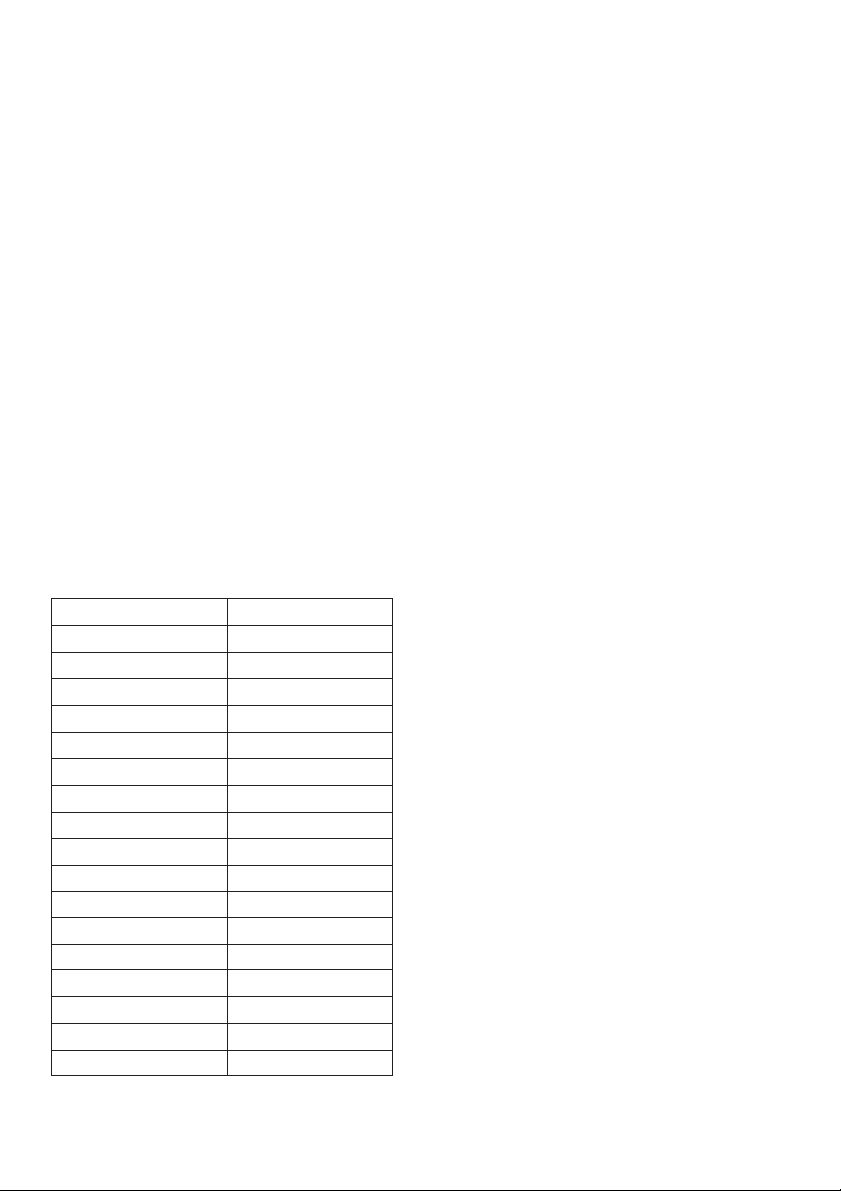
Ghid de utilizare
Dacă nu este specificat altceva, instrucţiunile şi informaţii tehnice din acest manual se aplică următoarelor
computere notebook Lenovo.
Lenovo
G40/G50/Z40/Z50/G41/G51G40/G50/Z40/Z50/G41/G51
Nume model MT
Lenovo G40-30
Lenovo G40-45
Lenovo G40-70
Lenovo G40-70m
Lenovo G40-80
Lenovo G50-30
Lenovo G50-45
Lenovo G50-70
Lenovo G50-70m
Lenovo G50-80
Lenovo G50-80 Touch
Lenovo Z40-70
Lenovo Z40-75
Lenovo Z50-70
Lenovo Z50-75
Lenovo G41-35
Lenovo G51-35
20417, 80FY
20374, 80E1, 80MN
20369, 80DX
20422, 80G3
80KY, 80E4
20418, 80G0
20375, 80E3, 80MQ
20351, 80DY
20423, 80G4
80L0, 80E5
80KR, 80L4
20366, 80E6
20360, 80DW
20354, 80E7
20356, 80EC
80M7
80M8
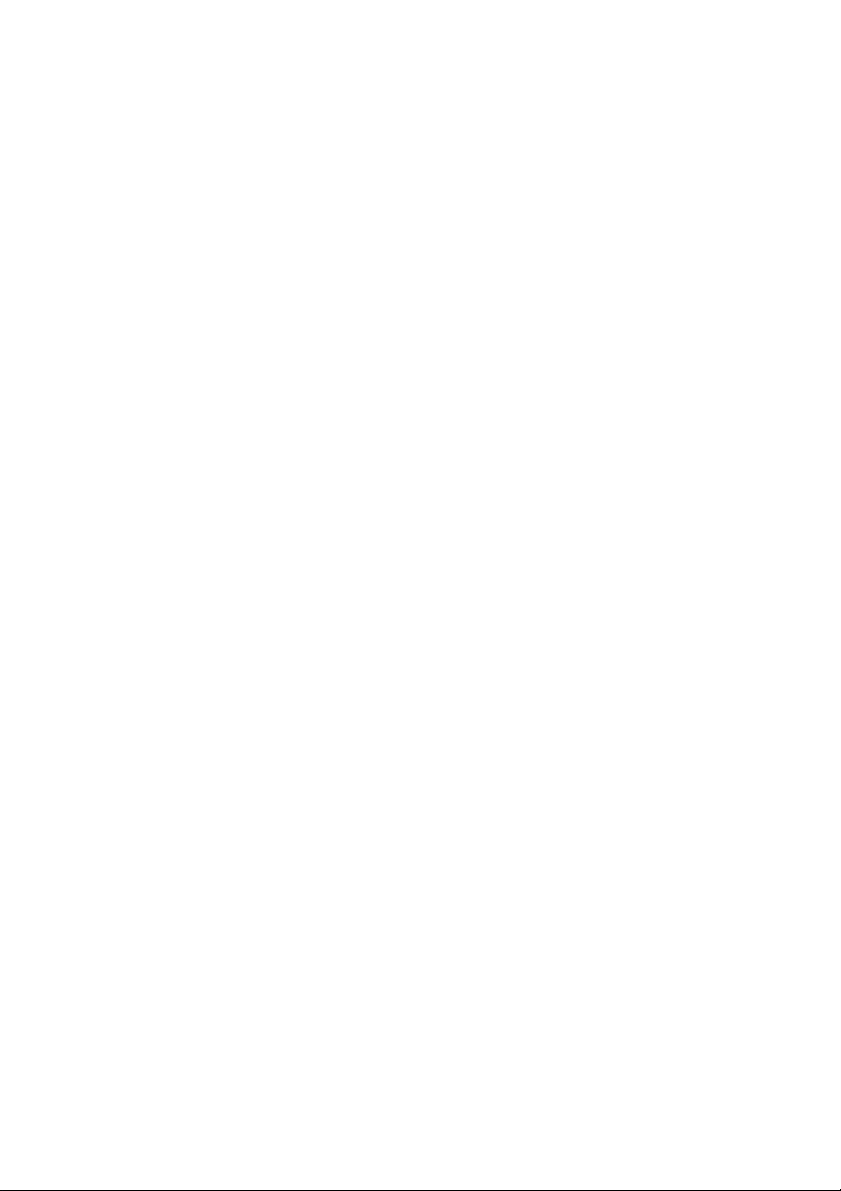
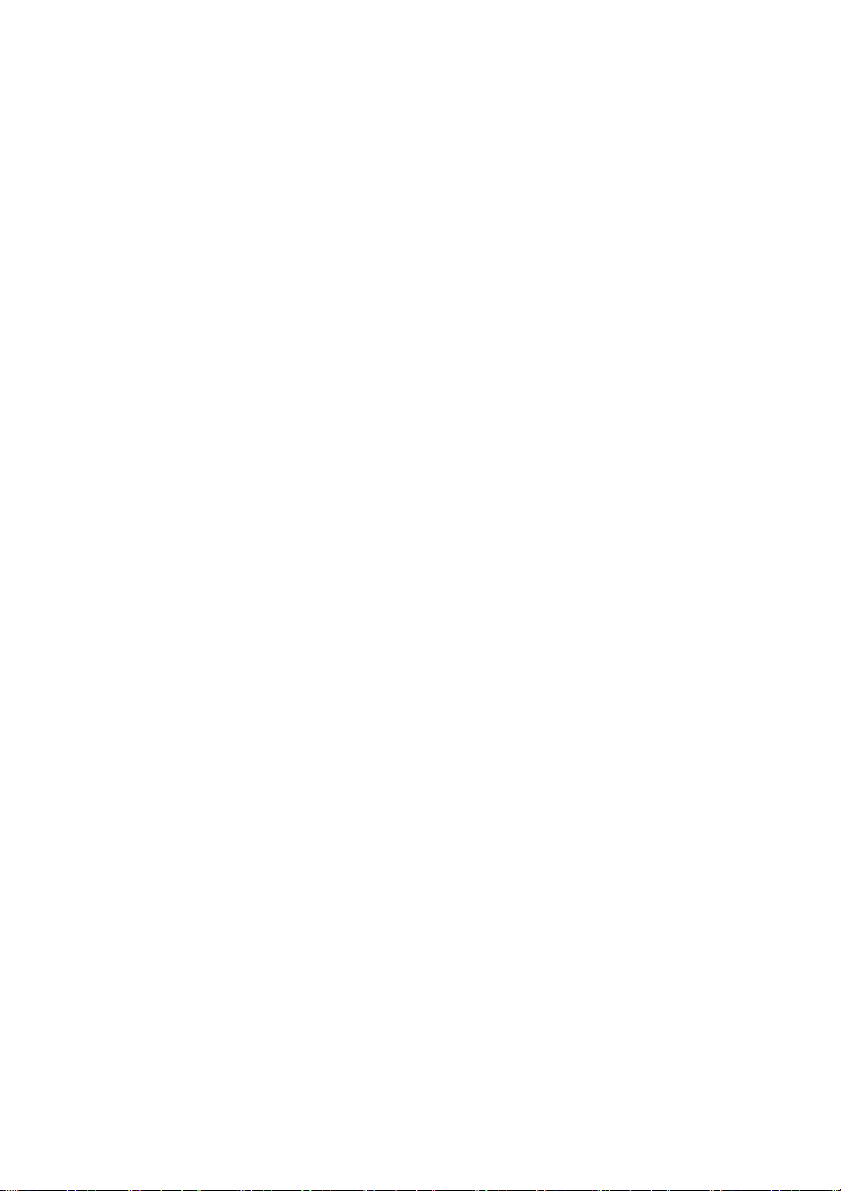
Cuprins
Capitolul 1. Familiarizarea cu computerul dumneavoastră.................1
Vedere de sus .................................................................................................................1
Vedere din stânga...........................................................................................................9
Vedere din dreapta .......................................................................................................12
Vedere frontală ............................................................................................................15
Vedere de jos ...............................................................................................................16
Capitolul 2. Începerea utilizării Windows 8.1......................................17
Configurarea sistemului de operare pentru prima dată ................................................17
Interfeţele sistemului de operare..................................................................................17
Butoanele .....................................................................................................................18
Trecerea computerului în starea repaus sau închiderea acestuia .................................20
Utilizarea ecranului tactil (G50-80 Touch)..................................................................22
Conectarea la o reţea fără fir........................................................................................26
Ajutor şi asistenţă.........................................................................................................27
Capitolul 3. Lenovo OneKey Recovery System..................................28
Capitolul 4. Depanarea..........................................................................30
Întrebări frecvente........................................................................................................30
Depanarea ....................................................................................................................32
Anexă A. Instrucţiuni despre componentele CRU .............................36
Înlocuirea setului de acumulatori.................................................................................36
Înlocuirea unităţii de hard disk ....................................................................................37
Înlocuirea memorie......................................................................................................43
Înlocuirea ventilatorului de căldură (Lenovo G50-30/G50-45/G50-70/
G50-70m/G50-80/G50-80 Touch/Z50-70/Z50-75/G51-35)........................................46
Înlocuirea tastaturii ......................................................................................................48
Demontarea unităţii optice...........................................................................................53
Mărci comerciale ...................................................................................56
i
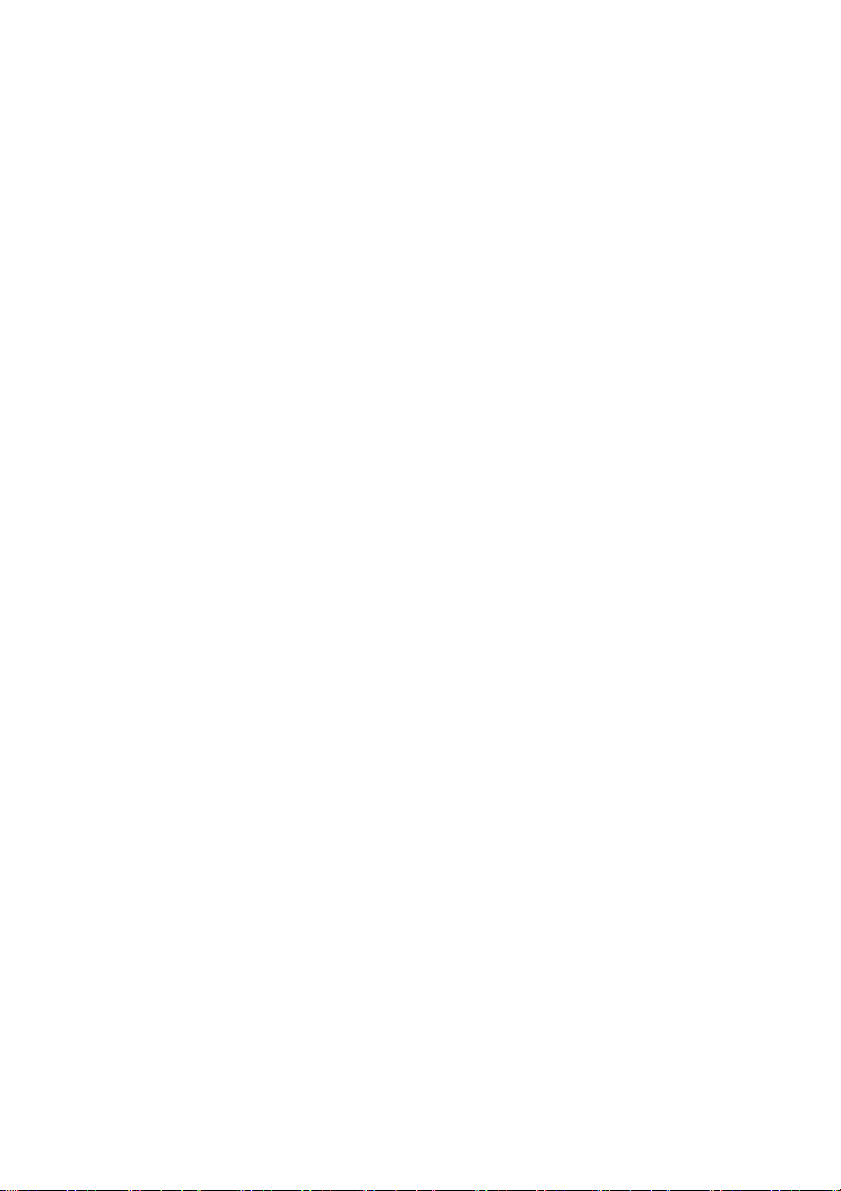
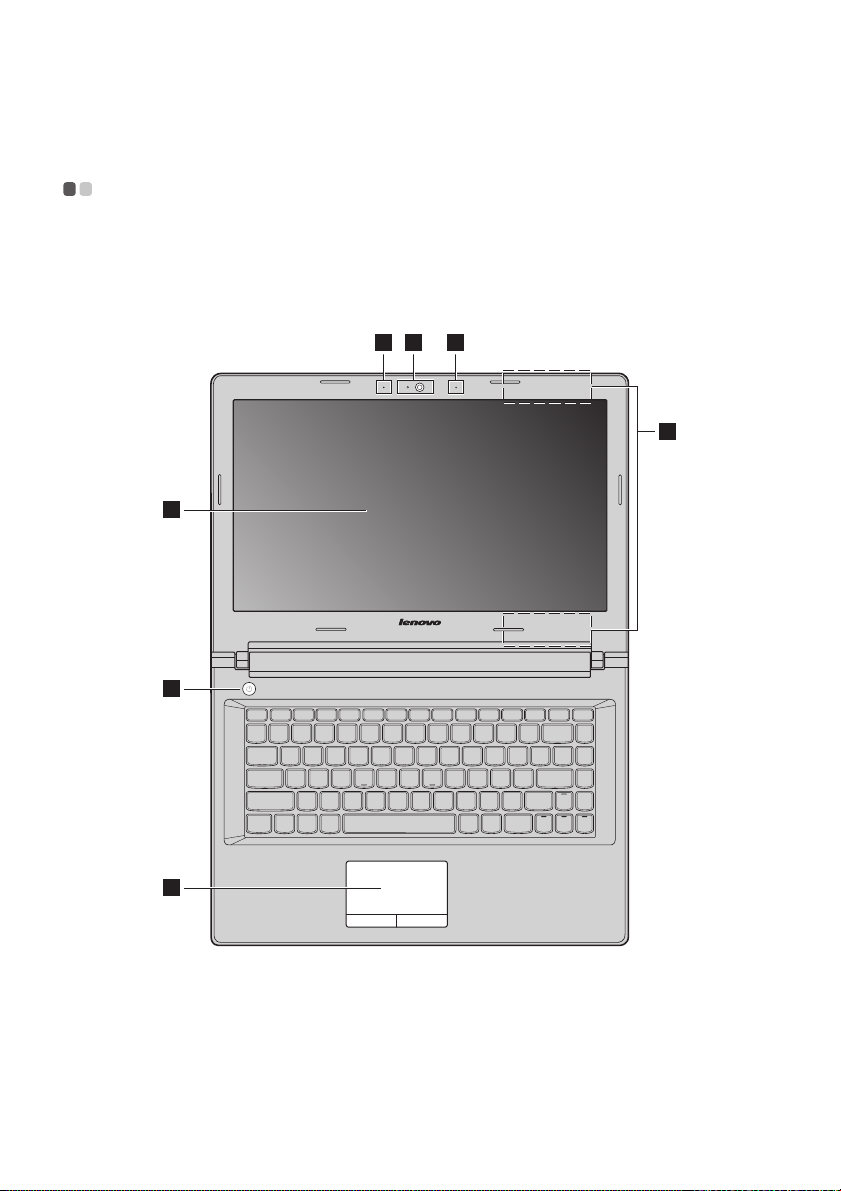
Capitolul 1. Familiarizarea cu computerul dumneavoastră
12 2
4
5
6
3
Vedere de sus - - - - - - - - - - - - - - - - - - - - - - - - - - - - - - - - - - - - - - - - - - - - - - - - - - - - - - - - - - - - - - - - - - - - - - - - - - - - - - - - - - - - - - - - - - -
Lenovo G40-30/G40-45/G40-70/G40-70m/G40-80/Z40-70/
Z40-75/G41-35
1
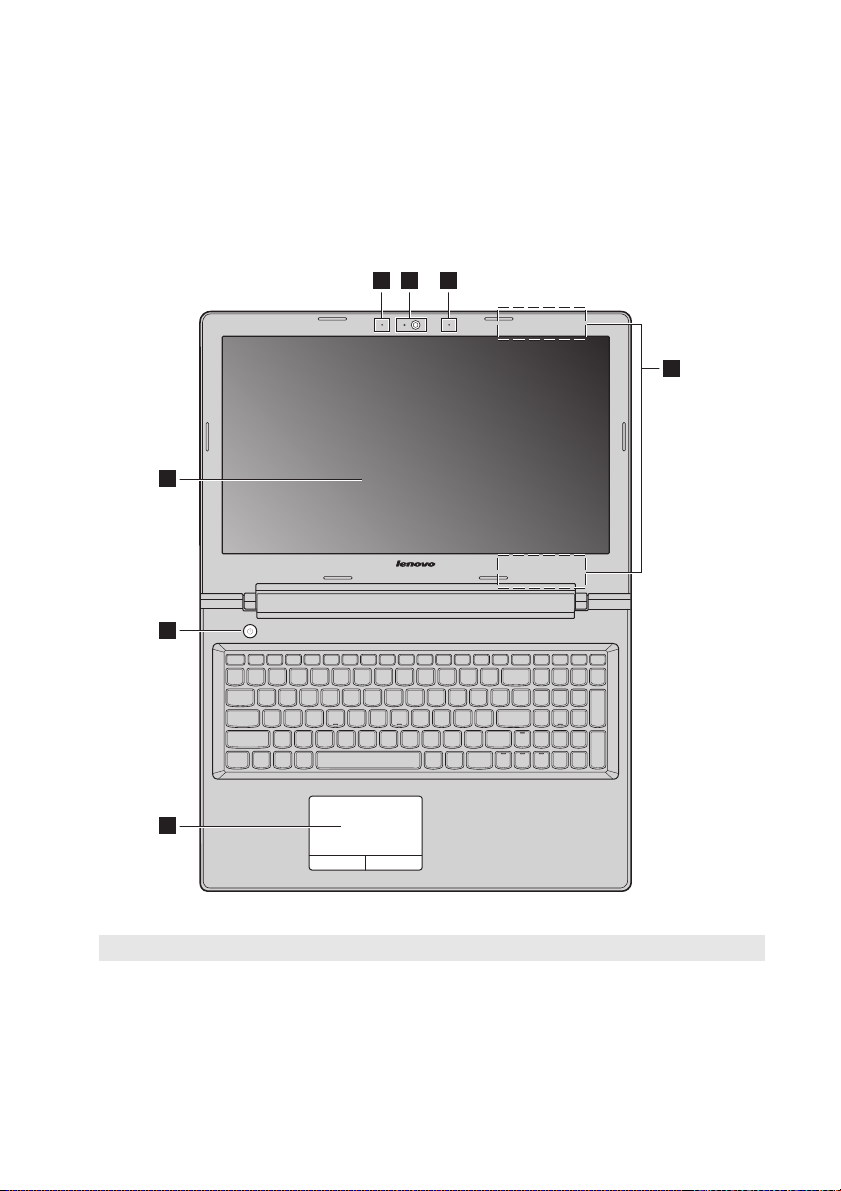
Capitolul 1. Familiarizarea cu computerul dumneavoastră
12 2
4
5
6
3
Lenovo G50-30/G50-45/G50-70/G50-70m/G50-80/G50-80 Touch/
Z50-70/Z50-75/G51-35
Notă: Zonele punctate reprezintă secţiuni care nu sunt vizibile extern.
Atenţie:
• Nu deschideţi panoul ecranului mai mult de 130 de grade. La închiderea panoului ecranului,
procedaţi cu atenţie pentru a nu uita creioane sau alte obiecte între panoul ecranului şi tastaură În caz
contrar, panoul ecranului se poate deteriora.
2
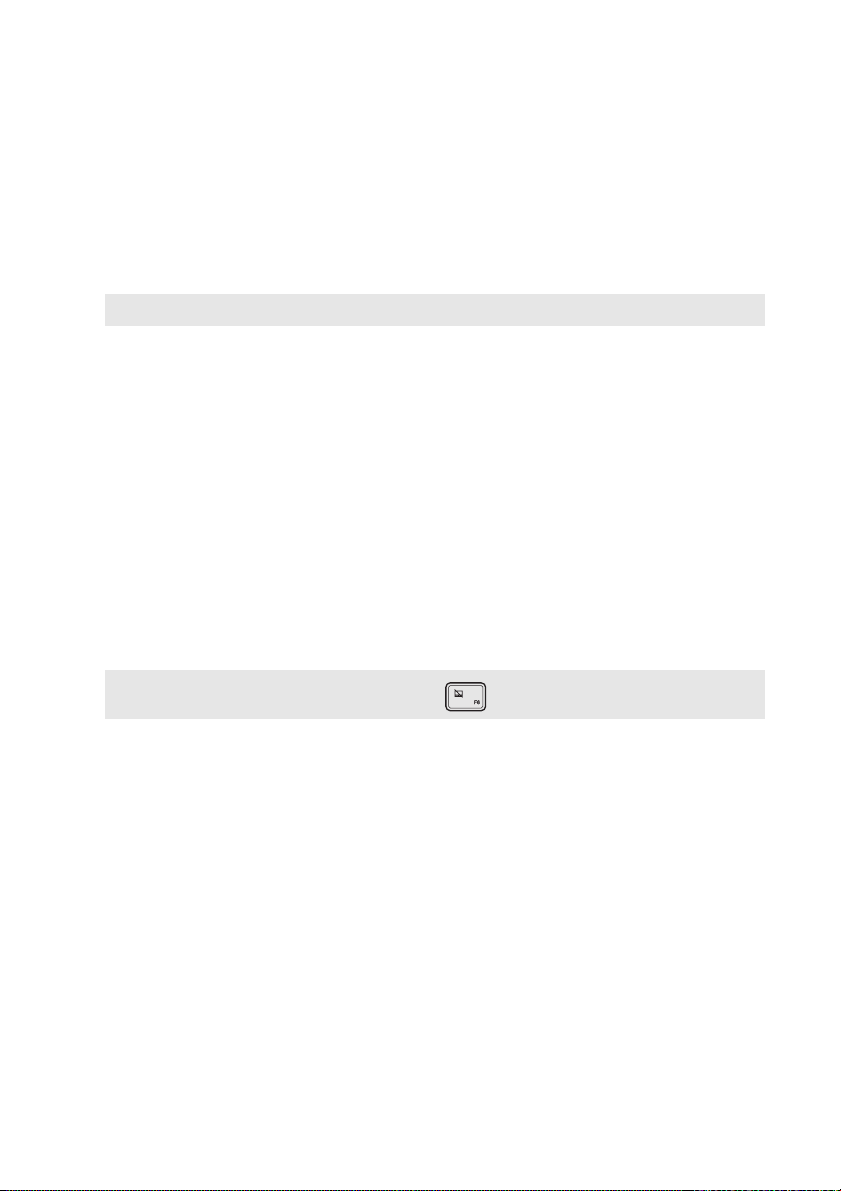
Capitolul 1. Familiarizarea cu computerul dumneavoastră
a
db
c
cd
de
ff
Cameră video
integrată
Microfon
încorporat
Notă: Modelele selectate pot avea un singur microfon, în acest caz faceţi referire la produsul în sine.
Utilizaţi camera pentru comunicare video sau pentru a face
fotografii.
Captează sunetul care poate fi utilizat pentru conferinţe video,
povestiri orale sau înregistrări audio.
Antene LAN
wireless
Ecranul
Se conectează la un adaptor LAN wireless, pentru a transmite şi
recepţiona semnale radio wireless.
Asigură o experienţă vizuală excepţională.
computerului
Buton de
Apăsaţi pe acest buton pentru a porni computerul.
alimentare
Touchpad
Notă: Puteţi activa/dezactiva touchpad-ul apăsând .
Touchpad-ul funcţionează ca şi un mouse obişnuit.
Touchpad: Pentru a muta indicatorul pe ecran, glisaţi degetul
dumneavoastră pe pad în direcţia în care doriţi să mutaţi
indicatorul.
Butoanele touchpadului: Funcţiile de pe partea stângă/dreaptă
corespund celor ale unor butoane de mouse stânga/dreapta de la
un mouse obişnuit.
3
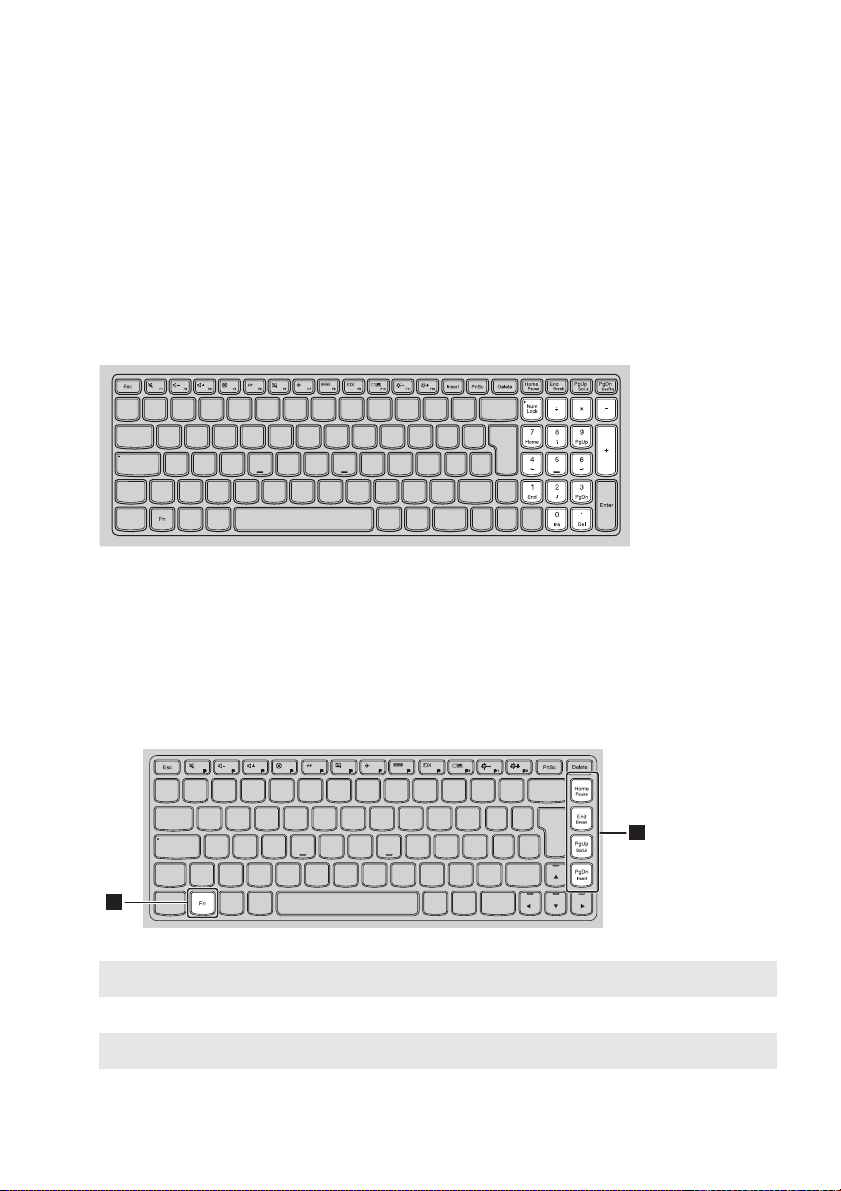
Capitolul 1. Familiarizarea cu computerul dumneavoastră
a
b
1
2
Utilizarea tastaturii
Tastatură numerică
(Lenovo G50-30/G50-45/G50-70/G50-70m/G50-80/G50-80 Touch/
Z50-70/Z50-75/G51-35)
Tastatura are o tastatură numerică separată. Pentru a activa sau dezactiva tastatura
numerică, apăsaţi tasta Num Lock.
Combinaţii de taste funcţionale
Utilizând tastele funcţionale, puteţi modifica imediat funcţiile operationale. Pentru a
utiliza această funcţie, apăsaţi continuu tasta Fn ; apoi apăsaţi una dintre tastele
funcţionale .
Lenovo G40-30/G40-45/G40-70/G40-70m/G40-80/Z40-70/Z40-75/G41-35
Mai jos sunt descrise funcţiile fiecărei taste funcţionale.
Fn + Home: Activează funcţia pauză.
Fn + End: Activează funcţia întrerupere.
Fn + PgUp: Activează/dezactivează scroll lock.
Fn + PgDn: Activează funcţia de inserare.
4
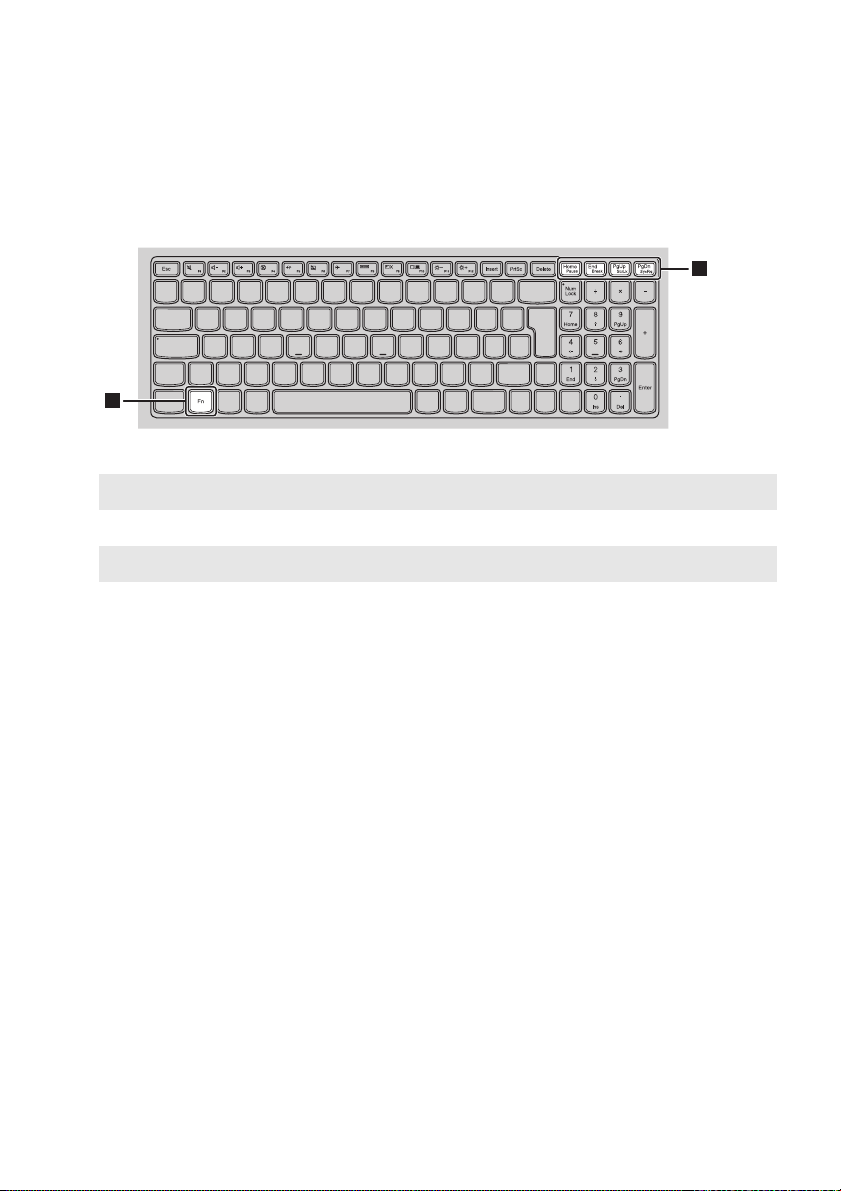
Capitolul 1. Familiarizarea cu computerul dumneavoastră
1
2
Lenovo G50-30/G50-45/G50-70/G50-70m/G50-80/G50-80 Touch/
Z50-70/Z50-75/G51-35
Mai jos sunt descrise funcţiile fiecărei taste funcţionale.
Fn + Home: Activează funcţia pauză.
Fn + End: Activează funcţia întrerupere.
Fn + PgUp: Activează/dezactivează scroll lock.
Fn + PgDn: Activează cererea sistemului.
5
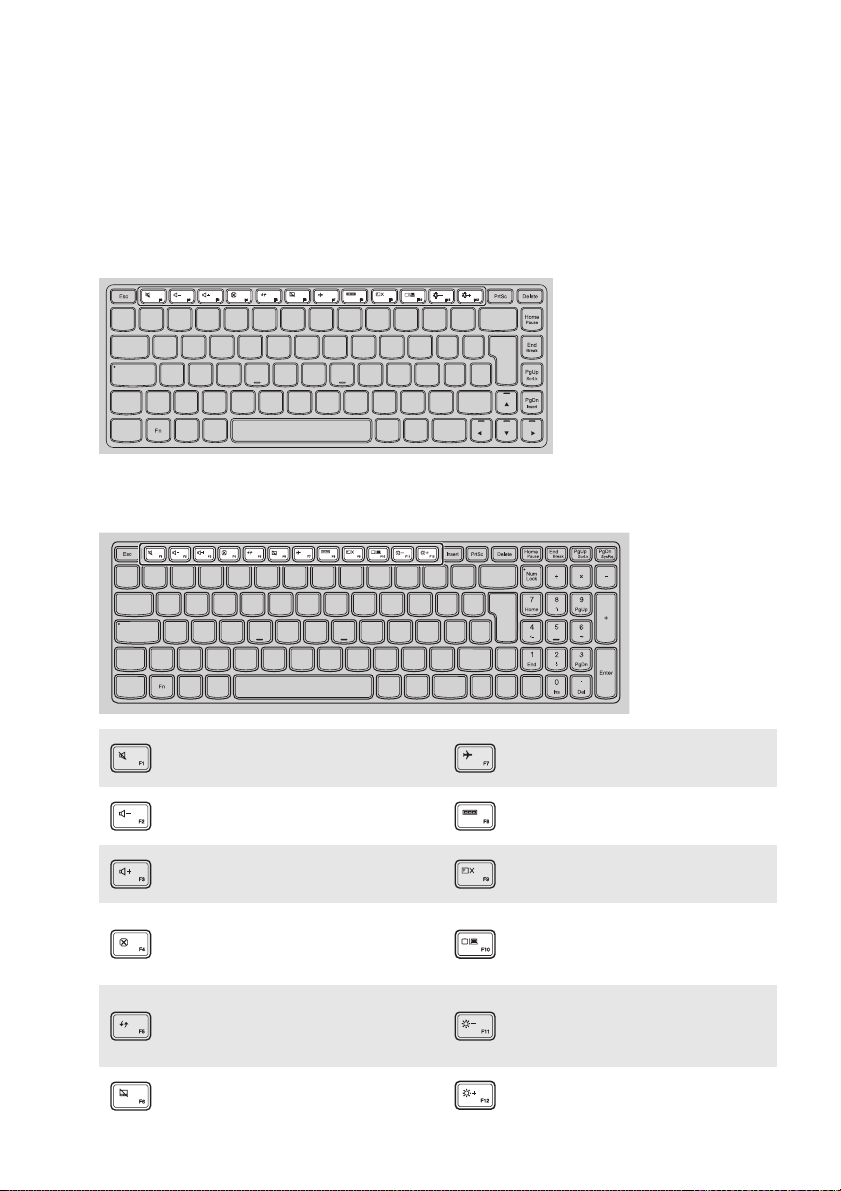
Capitolul 1. Familiarizarea cu computerul dumneavoastră
Tastele funcţionale
Puteţi accesa rapid anumite setări de sistem apăsând tastele funcţionale adecvate.
Lenovo G40-30/G40-45/G40-70/G40-70m/G40-80/Z40-70/Z40-75/G41-35
Lenovo G50-30/G50-45/G50-70/G50-70m/G50-80/G50-80 Touch/
Z50-70/Z50-75/G51-35
Dezactivează/activează sunetul.
:
Micşorează nivelul volumului.
:
Măreşte nivelul volumului.
:
Închide fereastra activă la
:
momentul respectiv.
Reîmprospătează desktopul sau
fereastra activă la momentul
:
respectiv.
Activează/dezactivează
:
touchpadul.
Activează/dezactivează
:
modul avion.
Afişează toate aplicaţiile
:
active la momentul respectiv.
Porneşte/opreşte iluminarea
:
de fundal a ecranului LCD.
Comută afişajul între
computer şi un dispozitiv
:
extern.
Micşorează luminozitatea
:
afişajului.
Măreşte luminozitatea
:
afişajului.
6
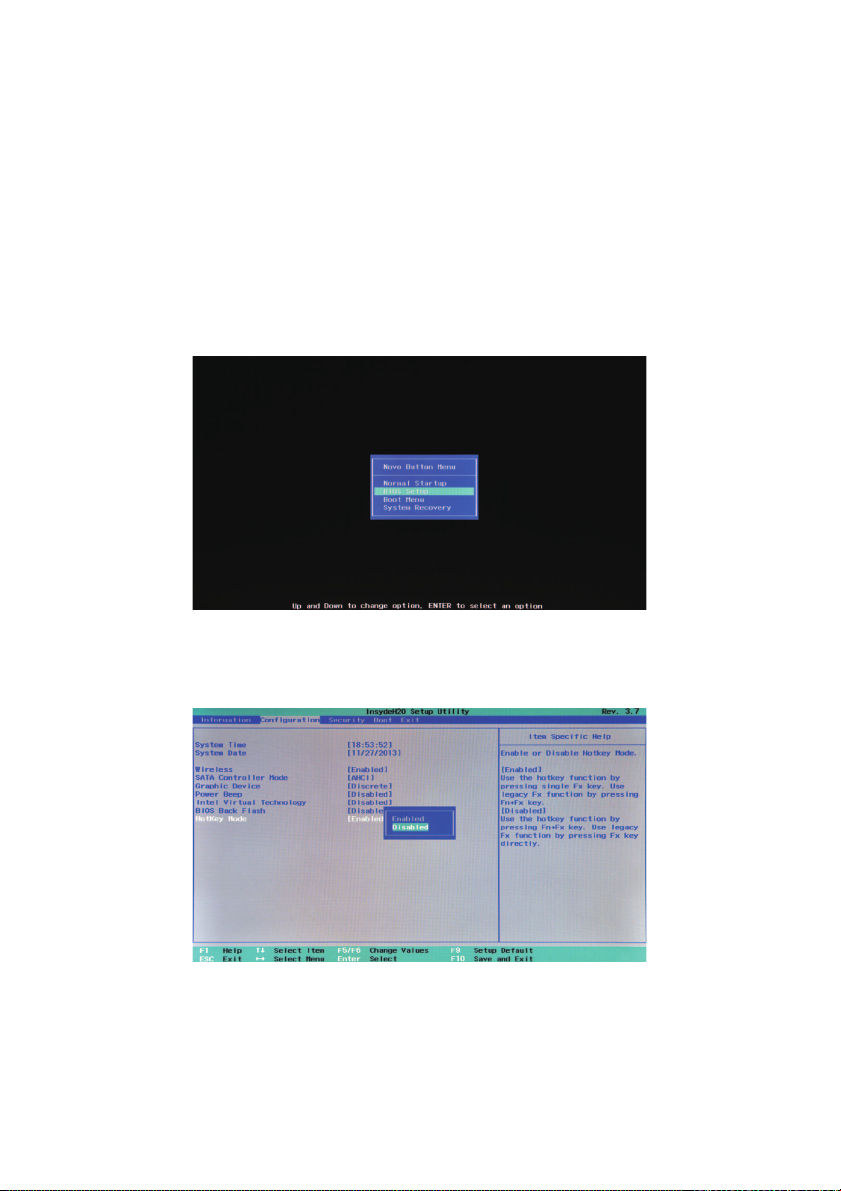
Capitolul 1. Familiarizarea cu computerul dumneavoastră
Setarea modului taste rapide
În mod implicit, funcţiile tastelor rapide sunt accesibile prin apăsarea tastei rapide
corespunzătoare. Cu toate acestea, puteţi dezactiva modul taste rapide în utilitarul de
configurare BIOS. Pentru a dezactiva modul taste rapide:
1
Închideţi computerul.
2
Apăsaţi butonul Novo şi apoi selectaţi BIOS Setup (Configurare BIOS).
3
În utilitarul de configurare BIOS, deschideţi meniul Configuraţie şi modificaţi
setarea pentru modul taste rapide de la Activat la Dezactivat.
7
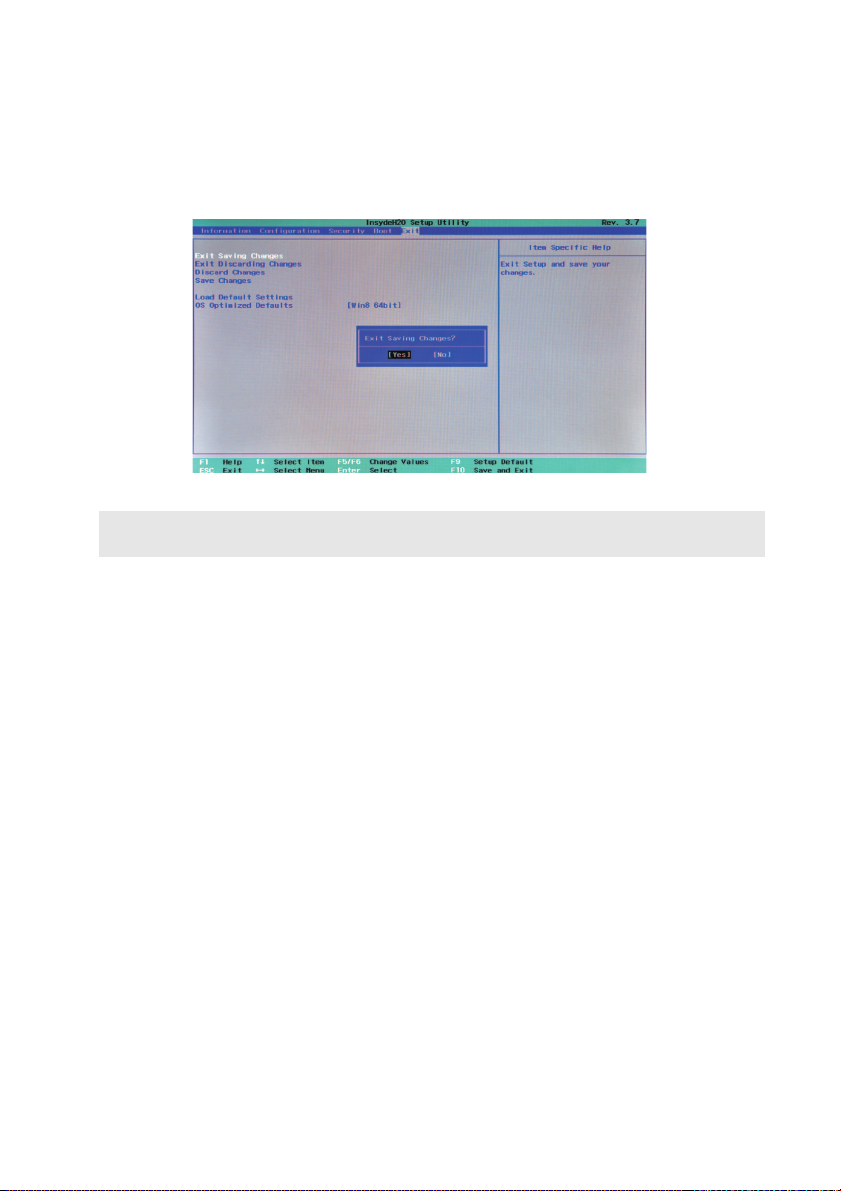
Capitolul 1. Familiarizarea cu computerul dumneavoastră
4
Deschideţi meniul Ieşire şi selectaţi Ieşire salvând modificările.
Notă: Atunci când este dezactivat modul taste rapide, apăsaţi tasta Fn şi tasta rapidă corespunzătoare
pentru a avea acces la funcţia tastei rapide corespunzătoare.
8
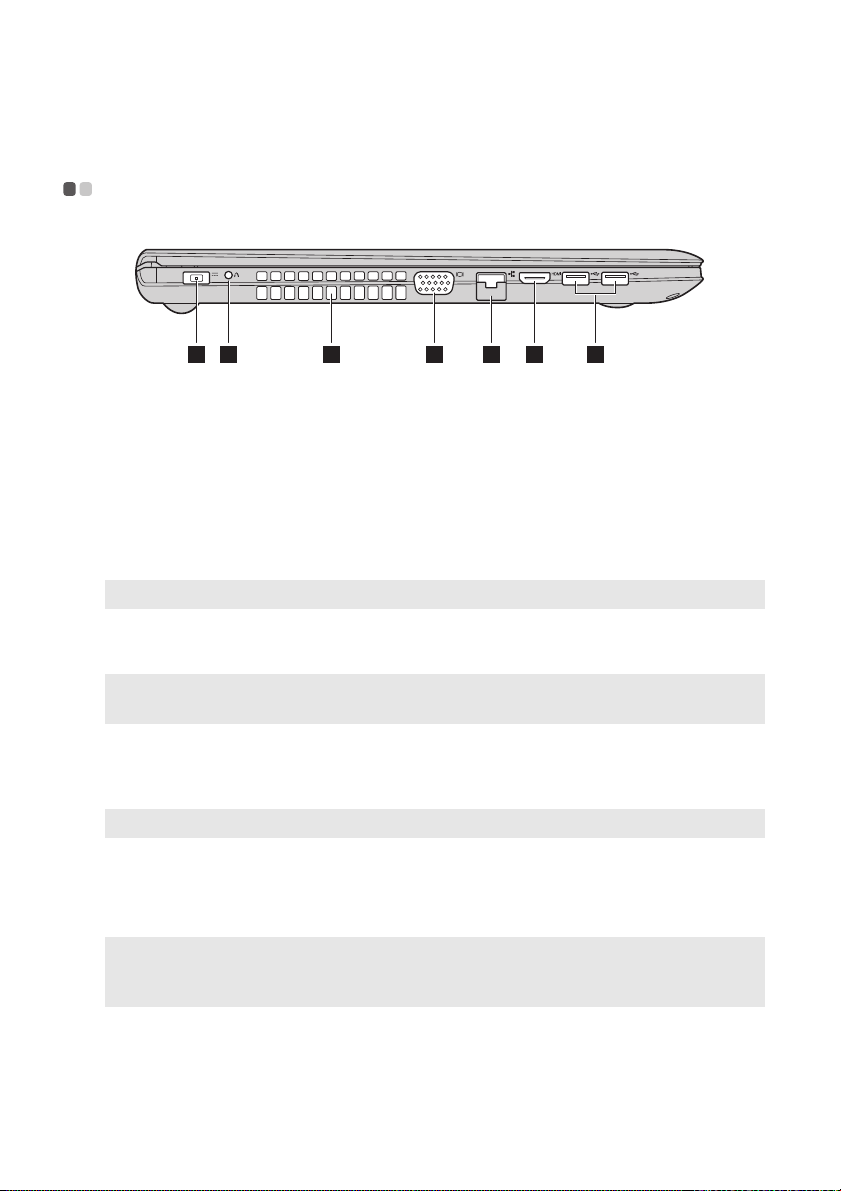
Capitolul 1. Familiarizarea cu computerul dumneavoastră
a
b
c
d
e
f
g
Vedere din stânga - - - - - - - - - - - - - - - - - - - - - - - - - - - - - - - - - - - - - - - - - - - - - - - - - - - - - - - - - - - - - - - - - - - - - - - - - - - - - - - - - -
1 2 3 4 5 6 7
Mufă adaptor
Conectaţi aici adaptorul pentru alimentare de la c.a.
pentru alimentare
de la c.a.
Buton Novo
Notă: Pentru detalii, consultaţi „Lenovo OneKey Recovery System” la pagina 28.
Fante pentru
Când computerul este oprit sau în modul hibernare, apăsaţi
acest buton pentru a pornit Lenovo OneKey Recovery System
sau utilitarul de configurare a BIOS-ului sau pentru a intra în
meniul boot (încărcare).
Disipează căldura internă.
ventilaţie
Notă: Niciuna dintre fantele de ventilaţie nu trebuie să fie blocate, în caz contrar computerul se
poate supraîncălzi.
Port VGA
Port RJ-45
Notă: Pentru detalii, consultaţi „Conectarea cablurilor de reţea” la pagina 11.
Port HDMI
Port USB
Note:
• Portul albastru este un port USB 3.0.
• Pentru detalii, consultaţi „Conectarea dispozitivelor USB” la pagina 10.
Conectează la dispozitivele externe de afişare.
Conectează computerul la o reţea Ethernet.
Conectează dispozitivele cu intrare HDMI precum un televizor
sau un ecran.
Conectează dispozitivele USB.
9
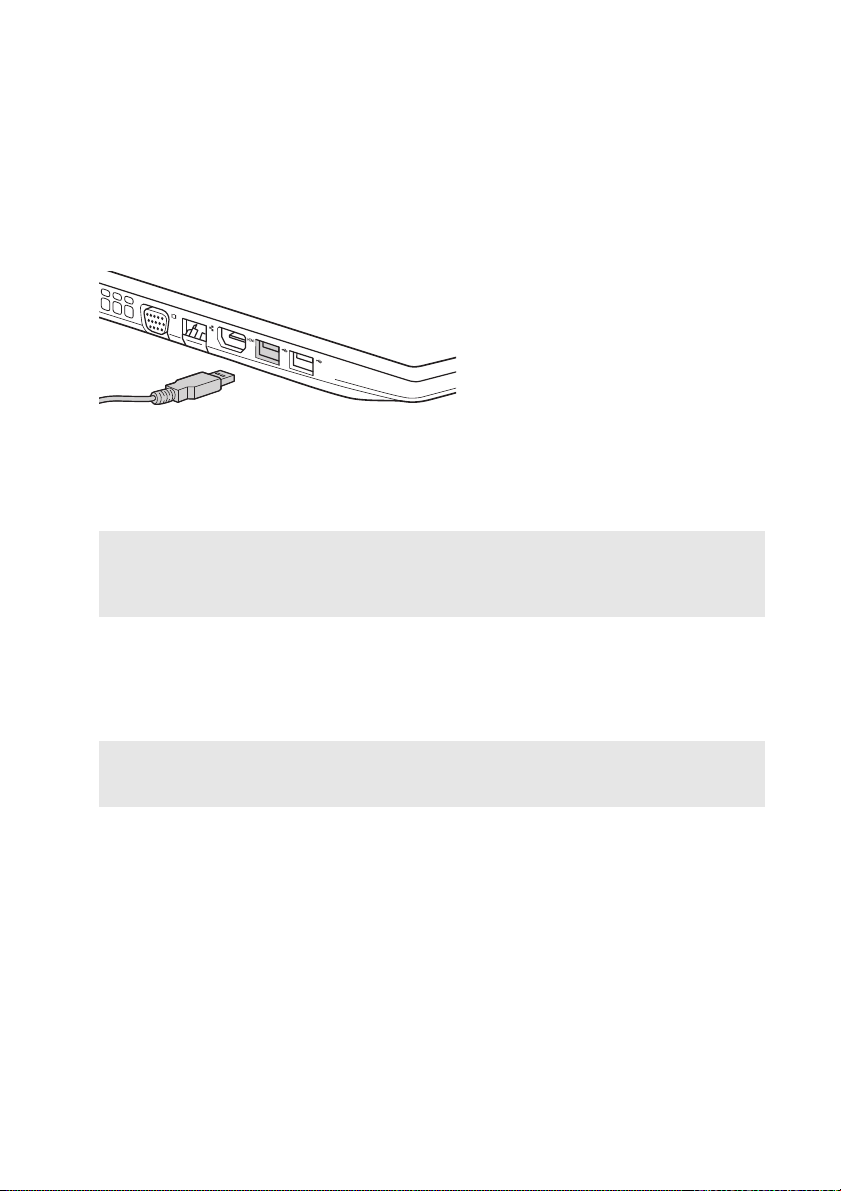
Capitolul 1. Familiarizarea cu computerul dumneavoastră
Conectarea dispozitivelor USB
Computerul dumneavoastră este prevăzut cu trei porturi USB compatibile cu
dispozitivele USB.
Prima dată când conectaţi un dispozitiv USB la un anumit port USB al computerului
dumneavoastră, Windows instalează automat un driver pentru dispozitivul respectiv.
După ce driverul a fost instalat, puteţi deconecta şi reconecta dispozitivul fără să
efectuaţi niciun pas suplimentar.
Notă: De obicei, Windows detectează un dispozitiv nou după conectarea acestuia şi apoi instalează
driverul automat. Totuşi, pentru unele dispozitive, s-ar putea să fie necesar să instalaţi driverul
înainte de conectare. Verificaţi documentaţia furnizată de producătorul dispozitivului înainte de
conectarea dispozitivului.
Înainte de deconectarea unui dispozitiv de stocare USB, asiguraţi-vă că transferul de
date al computerului s-a terminat. Faceţi clic pe pictograma Eliminare în siguranţă
a hardware-ului şi Scoatere suport fizic din zona de notificare a Windows pentru a
îndepărta dispozitivul înainte de deconectare.
Notă: Dacă dispozitivul dumneavoastră USB utilizează un cablu de alimentare, conectaţi dispozitivul
la o sursă de alimentare înainte să îl conectaţi. În caz contrar, este posibil ca dispozitivul să nu
fie recunoscut.
10
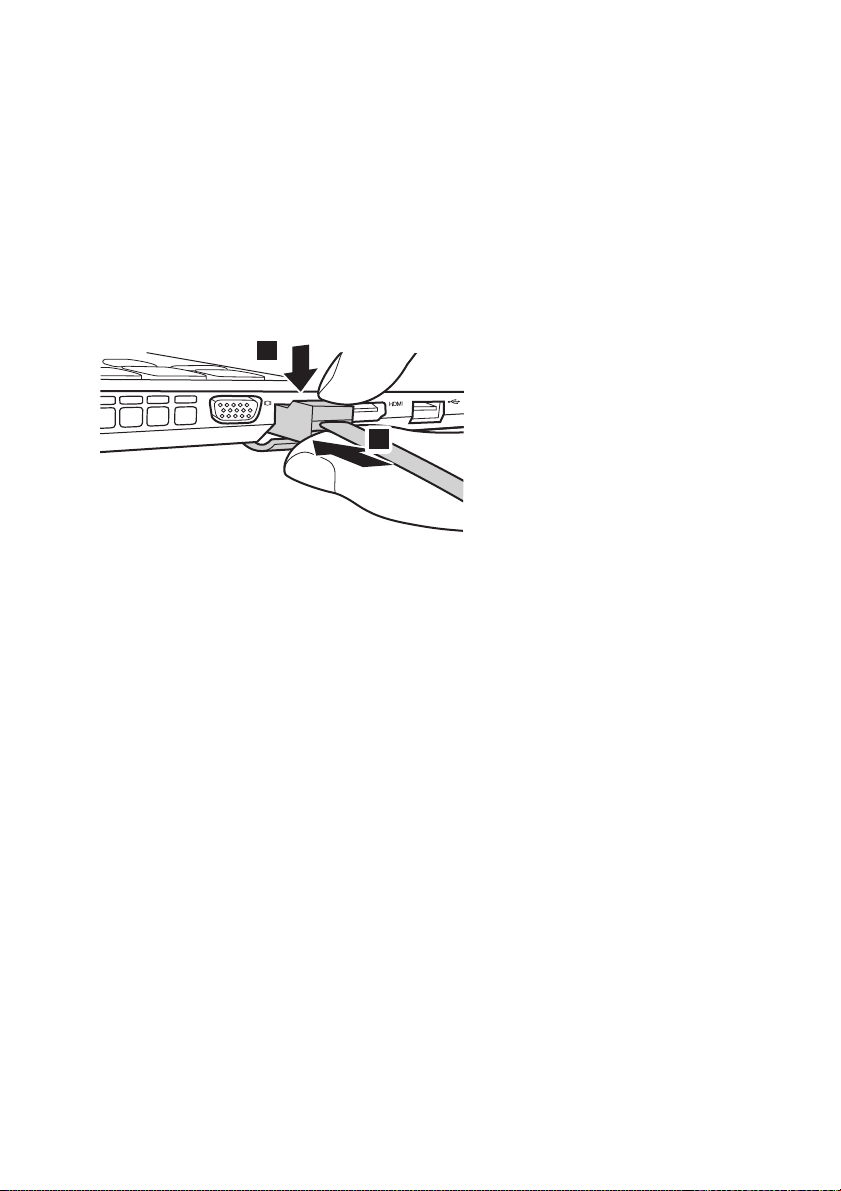
Capitolul 1. Familiarizarea cu computerul dumneavoastră
a
b
1
2
Conectarea cablurilor de reţea
Pentru a introduce un cablu de reţea, procedaţi astfel:
1
Ţineţi un conector al cablului de reţea pentru a apăsa cu grijă capacul RJ-45 .
2
Introduceţi conectorul în portul RJ-45 .
Configurarea programelor software
Consultaţi furnizorul de servicii internet (ISP) pentru detalii despre configurarea
computerului dumneavoastră.
11
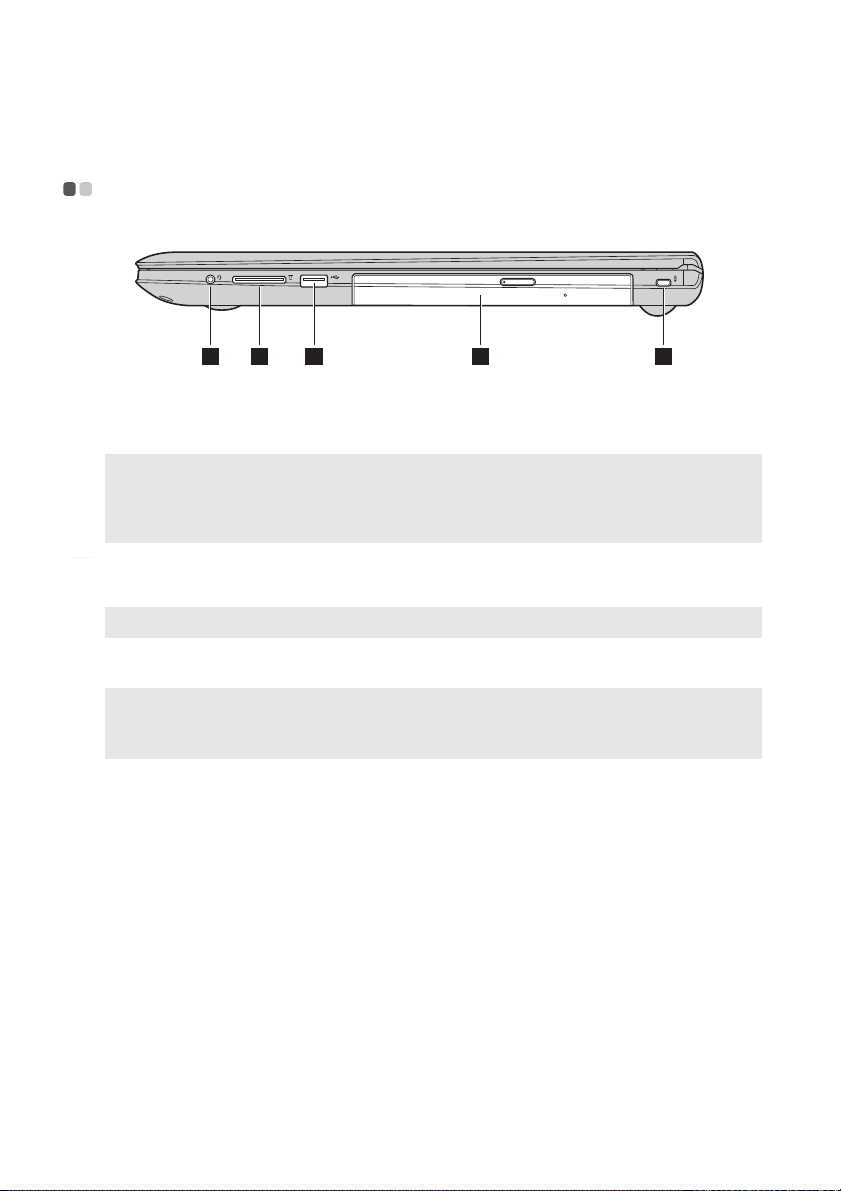
Capitolul 1. Familiarizarea cu computerul dumneavoastră
a
b
b
ccc
d
Vedere din dreapta - - - - - - - - - - - - - - - - - - - - - - - - - - - - - - - - - - - - - - - - - - - - - - - - - - - - - - - - - - - - - - - - - - - - - - - - - - - - - - - -
1 2 3 4 5
Mufa audio combinată
Note:
• În mod implicit, mufa audio combinată nu este compatibilă cu microfoane convenţionale.
• Este posibil ca funcţia de înregistrare să nu funcţioneze dacă se conectează căşti de la producători
terţi, din cauza diferenţelor în standardele din domeniu.
Fantă card de memorie
Notă: Pentru detalii, consultaţi „Utilizarea cardurilor de memorie (nu sunt incluse)” la pagina 14.
Port USB
Note:
• Portul albastru este un port USB 3.0.
• Pentru detalii, consultaţi „Conectarea dispozitivelor USB” la pagina 10.
Unitate optică
Permite conectarea la căşti.
Introduceri cardurile de memorie (nu sunt
incluse) aici.
Conectează dispozitivele USB.
Citeşte/scrie discuri optice.
12
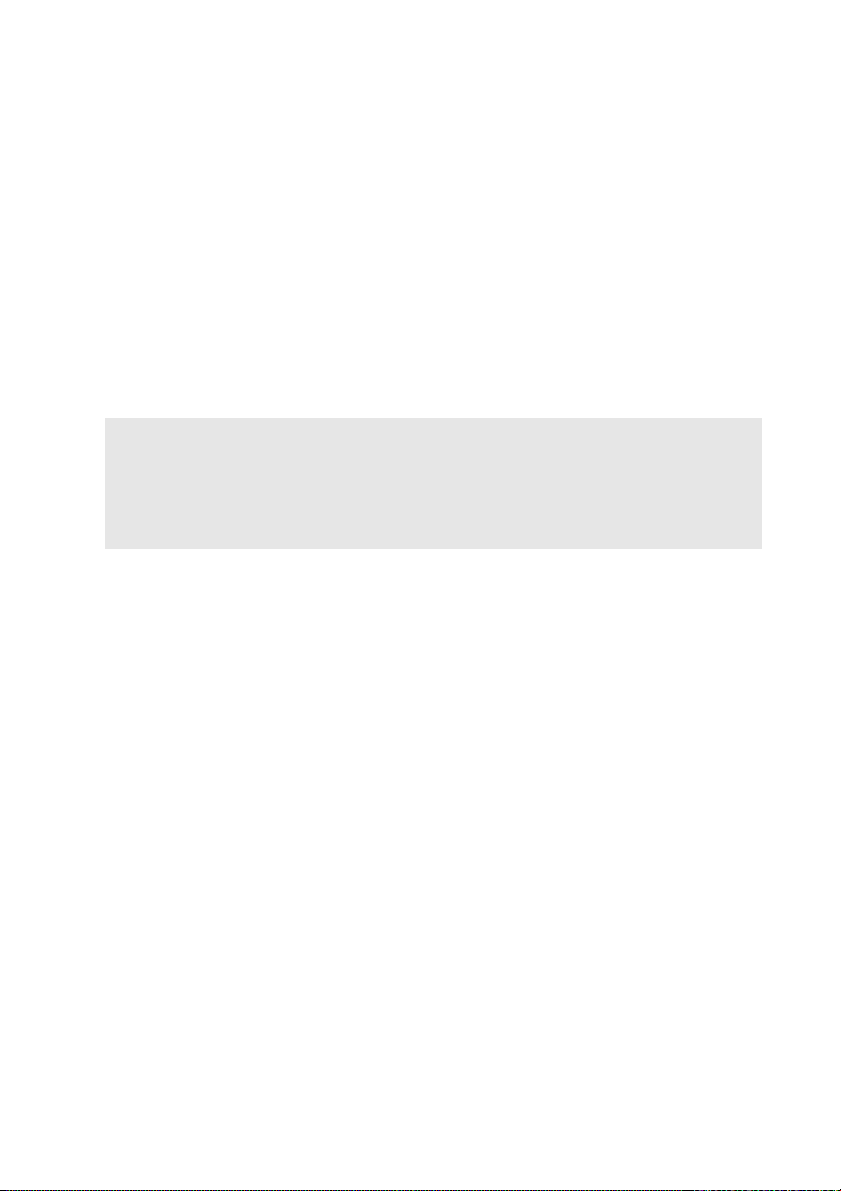
Capitolul 1. Familiarizarea cu computerul dumneavoastră
e
e
Fantă de blocare Kesington
Ataşaţi un sistem de blocare de siguranţă (nu
sunt incluse) aici pentru a proteja computerul
dumneavoastră împotriva furtului şi a
utilizărilor neautorizate.
Puteţi monta un sistem de blocare de siguranţă
la computerul dumneavoastră pentru a
preîntâmpina îndepărtarea acestuia fără
permisiune. Pentru detalii despre instalarea
sistemului de blocare de siguranţă, vă rugăm să
consultaţi instrucţiunile primite la cumpărarea
sistemului de blocare de siguranţă.
Note:
• Înainte de a achiziţiona un produs de siguranţă, verificaţi compatibilitatea acestuia cu acest tip de
fantă de siguranţă.
• Sunteţi responsabili pentru evaluarea, selectarea şi implementarea dispozitivelor de blocare şi a
funcţiilor de siguranţă. Lenovo nu face niciun gel de comentarii, aprecieri sau garanţii privind
funcţionarea, calitatea sau performanţele dispozitivelor de blocare şi ale funcţiilor de siguranţă.
13
